Top 3 måder at få adgang til computer fra iPhone
Denne æra af bekvemmelighed giver os mulighed for at få adgang til vores data, uanset hvor vi vil. Hvis du ønsker at få adgang til computerfiler fra iPhone eller hvilken som helst enhed, så er det meget muligt.
Der er ingen grænser for den bekvemmelighed, som en smartphone tilbyder. Du kan administrere alt indholdet på en 17-tommer pc-skærm fra din 5-tommer iPhone. Det er også en af de vigtigste faktorer, hvorfor en smartphone betragtes som en vigtig gadget af brugerne.
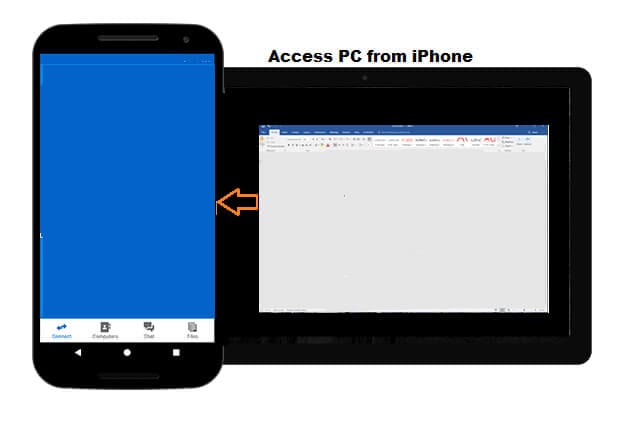
Processen med fjernadgang til computer fra iPhone er dog ikke ligetil. Du vil kræve hjælp fra tredjepartssoftware. Programmet giver dig adgang til din Mac eller pc med en iPhone eksternt. Med disse tjenester vil du også være i stand til at overføre indholdet af din computer til iPhone.
Fortsæt med at læse denne vejledning, da vi vil diskutere de tre bedste metoder til fjernadgang til computer fra en iPhone.
Hvis du er Android-bruger, kan du også få adgang til computeren fra Android som en professionel.
Del 1. Fjernadgang til en computer fra iPhone med TeamViewer
Hvis du leder efter en gratis tjeneste til fjernadgang til en computer fra iPhone, skal du ikke lede længere end TeamViewer. Det er en fremragende løsning til at opfylde alle dine personlige behov for at få adgang til indholdet på dit skrivebord på afstand.
Men hvis du leder efter kommerciel brug, skal du betale et abonnementsgebyr for at bruge TeamViewers tjenester.
Følgende er de instruktioner, du skal følge for at få adgang til en computer fra iPhone med TeamViewer:
Trin 1
Installer TeamViewer-appen på din iPhone;
Trin 2
Download og installer TeamViewer nu på din pc eller Mac;
Trin 3
Kør programmet på systemet og noter TeamViewer-id’et;
Trin 4
Få nu adgang til din iPhone, og kør TeamViewer-appen på den;
Trin 5
Indtast TeamViewer-id’et under fjernbetjeningspanelet;
Trin 6
Tryk på Connect, og det er det!
Efter at have fulgt proceduren ovenfor, vil du være i stand til at se skærmen og endda administrere din pc fra iPhone/iPad.
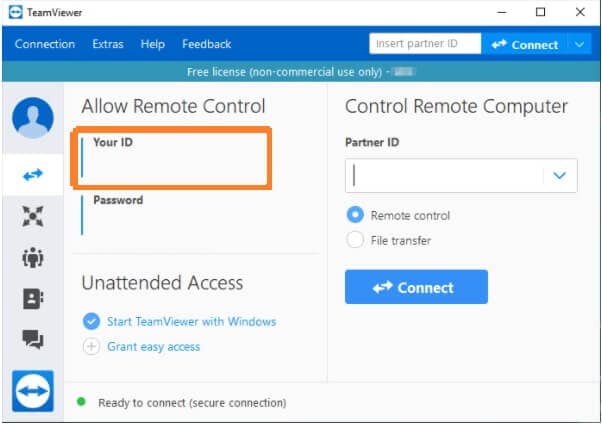
Del 2. Fjernadgang til en computer fra iPhone med GoToAssist Remote
GoToAssist er en fremragende og professionel fjernskrivebordsapplikation, der hjælper brugeren med at udføre deres opgaver hurtigt. Ligesom TeamViewer kan du bruge denne applikation på din iPhone eller iPad til at se eller administrere indholdet på pc’en.
I modsætning til TeamViewer er tjenesten ikke helt gratis, da du skal købe programmet for at bruge dets faciliteter. Men hvis du stadig ønsker at tjekke tjenesten gratis, så kan du drage fordel af GotoAssists 30-dages prøvetilbud.
Her er de nødvendige trin for at få adgang til pc’en fra iPhone ved hjælp af GoToAssist:
Trin 1
Opret en konto på den officielle hjemmeside for GoToAssist;
Trin 2
Installer GoToAssist på din iPhone fra Apple App Store;
Trin 3
Kør appen og indtast dine loginoplysninger;
Trin 4
Tryk nu på Indstillinger for at kontrollere, om fjernbetjeningsfunktionen er aktiveret eller ej;
Trin 5
Tryk på indstillingen Tryk på Start en supportsession og noter tasten;
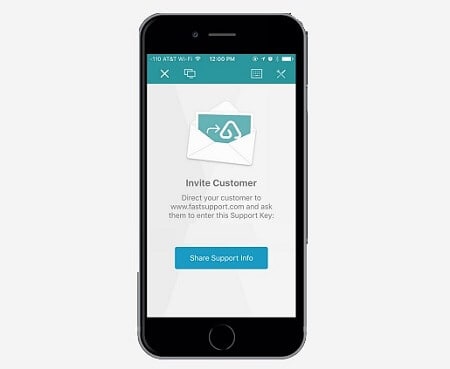
Trin 6
Tryk på Del supportoplysninger, og en e-mail vil blive sendt til pc’en;
Trin 7
Åbn e-mailen fra pc og åbn det tilgængelige link inde;
Trin 8
Vinduet åbnes, og du vil være i stand til at styre pc’en med iPhone via GoToAssist.
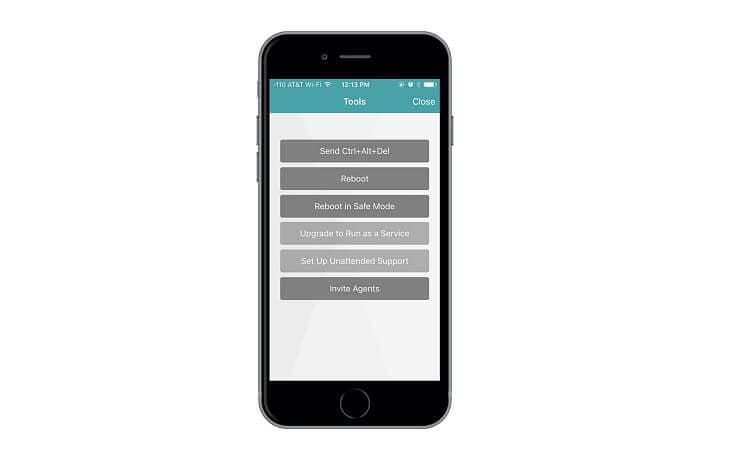
Del 3. Fjernadgang til en computer fra iPhone med Microsoft Remote Desktop-klientsupport
Processen med at konfigurere Microsoft Remote Desktop kan blive smertefuldt langsom. Alligevel, hvis du leder efter en pålidelig mulighed for at få adgang til en computer fra iPhone, som også er gratis, så er det bestemt den, du skal prøve.
Følg den detaljerede metode angivet nedenfor for at vide, hvordan du bruger Remote Desktop-værktøjet til at få adgang til pc fra iPhone.
Trin 1
Hvis du bruger Windows 7, skal du manuelt aktivere indstillingerne for Fjernskrivebord fra indstillingen Egenskaber på ikonet Denne computer. Ellers spring dette trin over og start fra trin 2;
Trin 2
Installer Microsoft Remote Desktop-appen fra Apple App Store på din iPhone;
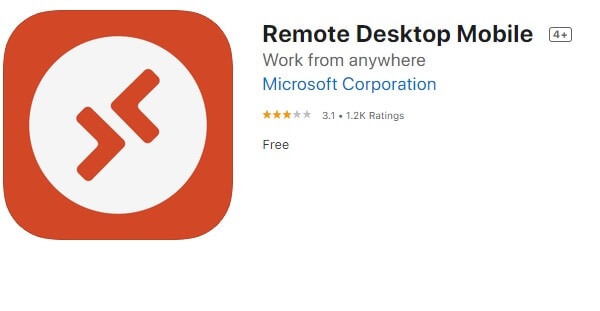
Trin 3
Åbn appen efter installationen. Fra grænsefladen skal du finde +-ikonet øverst til højre og trykke på det.
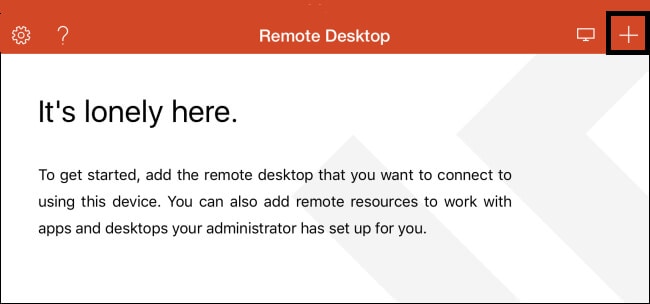
Trin 4
Du vil se en rullemenu. Derfra skal du vælge Desktop;
Trin 5
Indtast pc-navnet i pop op-boksen og tryk på Gem;
Trin 6
Tryk nu på Accepter for at etablere forbindelsen;
Trin 7
Begynd at få adgang til pc’en fra iPhone med appen!
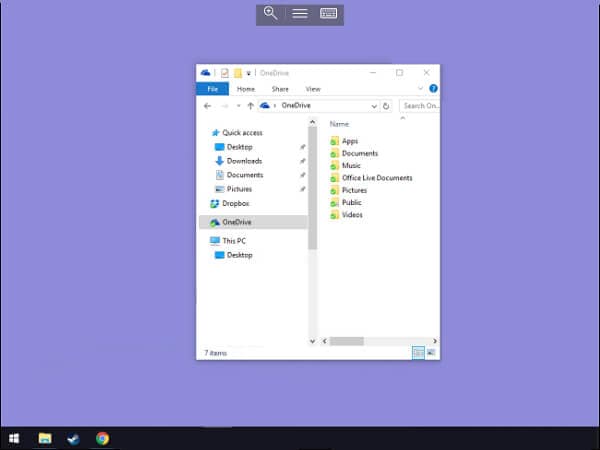
konklusion:
Programmer, der tilbyder fjernskrivebordsfunktioner, er ekstremt praktiske, uanset om du er professionel eller studerende. Det giver dig mulighed for at afslutte den påtænkte opgave hurtigt og effektivt.
Ikke kun det, men filoverførselsfunktionen i sådanne applikationer letter også lagringsbelastningen på iPhone betydeligt. Alt du behøver er adgang til en stabil internetforbindelse og pålidelig tredjepartssoftware for at få adgang til pc fra iPhone
I denne artikel har vi delt de praktiske og hurtigste metoder til at få adgang til indholdet af en pc fra iPhone-skærmen. Du kan prøve et hvilket som helst af de nævnte programmer for at fuldføre dit job.
Du kan dele denne vejledning med enhver person, der har til hensigt at få fjernadgang til deres computer fra iPhone og ikke ved, hvor de skal starte.
Seneste Artikler